Примітка.: Ця стаття зробила свою роботу та скоро буде видалена. Щоб не з’являлися повідомлення "Сторінку не знайдено", ми видаляємо посилання, про які знаємо. Якщо ви створили посилання на цю сторінку, видаліть їх. Так ми разом зробимо Інтернет кращим.
За допомогою команди Відкрити ресурси та Microsoft Office 365 для навчальних закладів можна створити OneNote Блокнот для класу, попередньо заповнений вмістом ELA, вирівняним за стандартами. В одному цифровому блокноті можна отримати доступ до достатньої кількості матеріалів для всього курсу ELA – від щоденних планів уроків до оцінок , наприклад цифрового підручника, але краще.
Структура Блокнота для класу може впорядкувати матеріали класу, створити резервні копії всього вмісту в хмарі та легко розповсюджувати вміст учням, коли це потрібно. Дізнайтеся більше про Office 365 Education та зареєструйтеся зараз безкоштовно.
Створення блокнота ELA для відкритих ресурсів
Для початку вам знадобиться привітальне повідомлення електронної пошти з привітанням "Відкрити ресурси" та надбудова "Блокнот для класу" для OneNote. Завантажте безкоштовну надбудову "Блокнот для класу" для OneNote якщо її ще немає.
-
Відкрийте посилання, указане в привітальній електронній пошті, і ввійдіть за допомогою навчального облікового запису.
-
Натисніть кнопку Створити блокнот для класу. Назвіть клас і натисніть кнопку Далі.
-
Виберіть навчальний матеріал ELA, який використовуватиметься в цьому класі, і натисніть кнопку Далі.
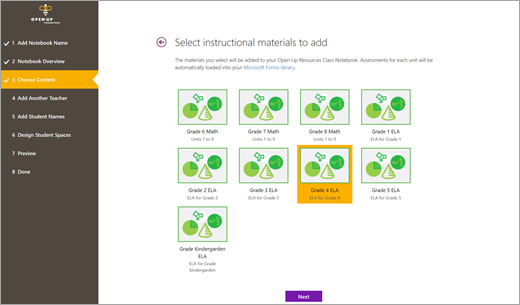
-
Необов'язково. Додайте до Блокнота для класу інших викладачів і учнів. За потреби ці дії можна виконати пізніше.
-
Виберіть або відредагуйте розділи, які потрібно включити до блокнота кожного учня. Супровідні матеріали, нотатки для класу, домашні завдання та тести додаються автоматично в структурі Блокнота для класу.
Примітка.: Щоб зіставити блокнот із попередньо заповненим вмістом ELA "Відкрити ресурси", додайте розділи до блокнотів учнів, які відповідатимуть розділам "Відкрити". Ці розділи можна будь-коли редагувати, перейшовши до розділу Керування блокнотами на вкладці Блокнот для класу блокнота.
Якщо ви створюєте блокнот із матеріалами K-2 ELA, додайте такі розділи: Оцінки, Лабораторії, Урокимодулів і Блок навичок.
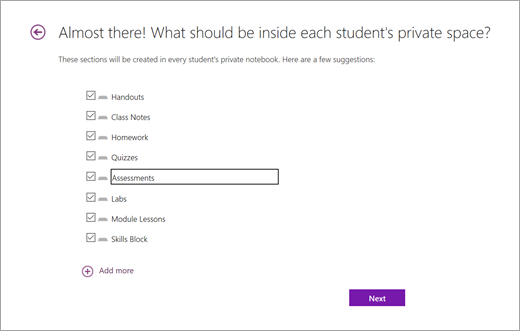
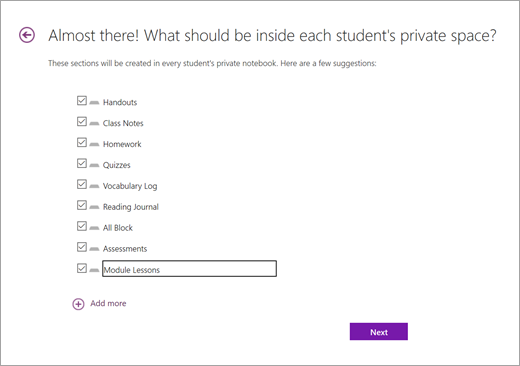
-
Перегляньте новий блокнот і натисніть кнопку Створити.
Тепер можна використовувати блокнот Open Up Resources, заповнений матеріалами, узгодженими зі стандартами ELA.
Ознайомтеся зі структурою блокнота ELA "Відкрити ресурси"
Відкрийте блокнот ELA "Відкрити ресурси" в OneNote 2016 або OneNote для Windows 10, щоб дізнатися, як упорядкується вміст.
Кожен блокнот включає:
-
Бібліотека вмісту, у якій викладачі можуть надавати учням спільний доступ до вмісту курсу для довідки. Усі матеріали в цьому просторі доступні лише для читання для студентів.
-
Простір для співпраці, у якому викладачі та учні можуть спільно працювати над навчальною програмою та проектами курсу.
-
Приватний блокнот для кожного учня з призначеними розділами для домашніх завдань, оцінок, нотаток та інших ініціатив. Блокнот для класу дає змогу розповсюджувати вміст одночасно в усіх блокнотах учнів.
-
Необов'язкове додавання групи розділів лише для викладачів , з якої можна розробити матеріали курсу в приватному порядку та передати завдання учням.
Дізнайтеся більше про налаштування Блокнота для класу тут.
Розповсюдження вмісту для учнів
Блокнот open Up Resources для класу дає змогу визначити, як і коли доставляти вміст учням. Виберіть варіант, який найкраще підходить для вас і ваших уподобань у навчанні.
Порада.: Відпустіть пустий вміст "Студентські ресурси" в бібліотеці вмісту блокнота та розповсюдийте його безпосередньо в особистих блокнотах учня. Таким чином, бібліотека вмісту функціонуватиме як підручник, на який потрібно посилатися пізніше, зокрема для нових учнів.
Нагадування. Розділи Блокнота для класу учнів можна редагувати відповідно до вмісту в розділі "Ресурси учнів", перейшовши до розділу Керування блокнотами.
Скопіюйте вміст із групи розділів Teacher-Only до бібліотеки вмісту:
1. Клацніть правою кнопкою миші сторінку або розділ.
2. Виберіть Перемістити або скопіювати.
3. Виберіть місце призначення в бібліотеці вмісту блокнота.
Розповсюдити сторінки в приватних блокнотах учнів для класу:
1. Перейдіть на сторінку, яку потрібно розповсюдити учням.
2. Перейдіть на вкладку Блокнот для класу , а потім розповсюдити сторінку.
3. Виберіть розділ блокнота учнів, у який потрібно скопіювати сторінку.
4. Попросіть учнів синхронізувати блокноти, клацнувши правою кнопкою миші ім'я блокнота та вибравши елемент Синхронізувати цей блокнот зараз.
Примітка.: На цьому кроці також можна розповсюдити сторінки для окремих учнів або груп учнів.
Додаткові відомості.
Розповсюдження сторінок і розділів для всіх учнів у Блокноті для класу










